Koopiate tegemine
Selles osas kirjeldatakse toiminguid funktsiooniga Standardne koopia (Standard copy) koopiate tegemiseks.
-
Valige ekraanil AVAEKR. (HOME) suvand
 Koopia (Copy).
Koopia (Copy).Kuvatakse kopeerimise ooterežiimi ekraan.
-
Määrake sätted vastavalt vajadusele.
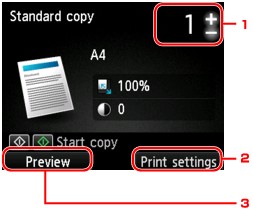
-
Koopiate arv
Määrake see nupuga + või -.
-
Prindimääran. (Print settings)
Kui vajutate parempoolset nuppu Funktsioon (Function), kuvatakse prindisätete kinnitusekraan.
Prindisätete ekraanil saate muuta lehe formaadi, kandja tüübi, printimiskvaliteedi ja muu sätteid.
-
Eelvaade (Preview)
Vajutades vasakpoolset nuppu Funktsioon (Function), saate eelvaate ekraanil väljaprindi eelvaadet vaadata.
-
-
Vajutage värvikoopia tegemiseks nuppu Värvirežiim (Color) ja mustvalge koopia tegemiseks nuppu Must režiim (Black).
Seade alustab kopeerimist.
Kui kopeerimine on lõppenud, eemaldage kopeerimisalusel olev originaal.
 Tähtis!
Tähtis!-
Ärge avage dokumendi kaant ega eemaldage originaali kopeerimisaluselt enne, kui skannimine on lõppenud.
 Märkus
Märkus-
Kopeerimise katkestamiseks vajutage nuppu Stopp (Stop).
-
Kopeerimisülesande lisamine (varukoopia)
Printimise ajal saab lisada kopeerimisülesande (koopia reserveerimine).
Allolevat ekraani kuvatakse siis, kui lisate kopeerimisülesande.
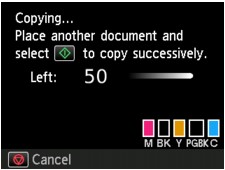
Asetage originaal kopeerimisalusele ja vajutage sama nuppu (Värvirežiim (Color) või Must režiim (Black)), mida vajutasite enne.
 Tähtis!
Tähtis!
-
Kui asetate originaali kopeerimisalusele, siis liigutage õrnalt dokumendi kaant.
 Märkus
Märkus
-
Kui suvandi Prindikval (Print qlty) (prindikvaliteet) sätteks on seatud Kõrge (High), siis ei saa kopeerimisülesannet lisada.
-
Kui lisate kopeerimisülesande, siis ei saa muuta koopiate arvu ega sätteid (nt paberi suurus või kandja tüüp).
-
Kui vajutate kopeerimise reserveerimise ajal nuppu Stopp (Stop), kuvatakse kopeerimise tühistamisviisi valiku kuva. Kui valite suvandi Tühista kõik reserveerimised (Cancel all reservations) ja seejärel vajutate nuppu OK, saate kõikide skannitud andmete kopeerimise tühistada. Kui valite suvandi Tühista viimane reserveerimine (Cancel the last reservation) ja seejärel vajutate nuppu OK, saate viimase kopeerimistöö tühistada.
-
Kui seate kopeerimistöö lisamiseks liiga paljude lehekülgedega dokumendi, võidakse LCD-ekraanil kuvada sõnum Rohkem kopeerimistöid ei saa lisada. Oodake üks hetk ja korrake toimingut. (Cannot add more copy jobs. Please wait a while and redo the operation.). Vajutage nuppu OK ja oodake pisut ning proovige seejärel uuesti kopeerida.
-
Kui skannimise ajal kuvatakse LCD-ekraanil teade Kopeerimistöö reserveerimine ebaõnnestus. Alustage otsast peale. (Failed to reserve the copy job. Start over from the beginning.), vajutage nuppu OK ja seejärel kopeerimise tühistamiseks nuppu Stopp (Stop). Pärast seda kopeerige dokumendid, mille kopeerimine pole veel lõpule viidud.


